Архивная версия старой Windows сохраняется при обновлении с одной ОС на другую, например, с Windows 7 до Windows 10 или при обновлении со старой версии Windows 10 на новую, например, с Windows 10 (версия 1909) до Windows 10 (версия 2004) .
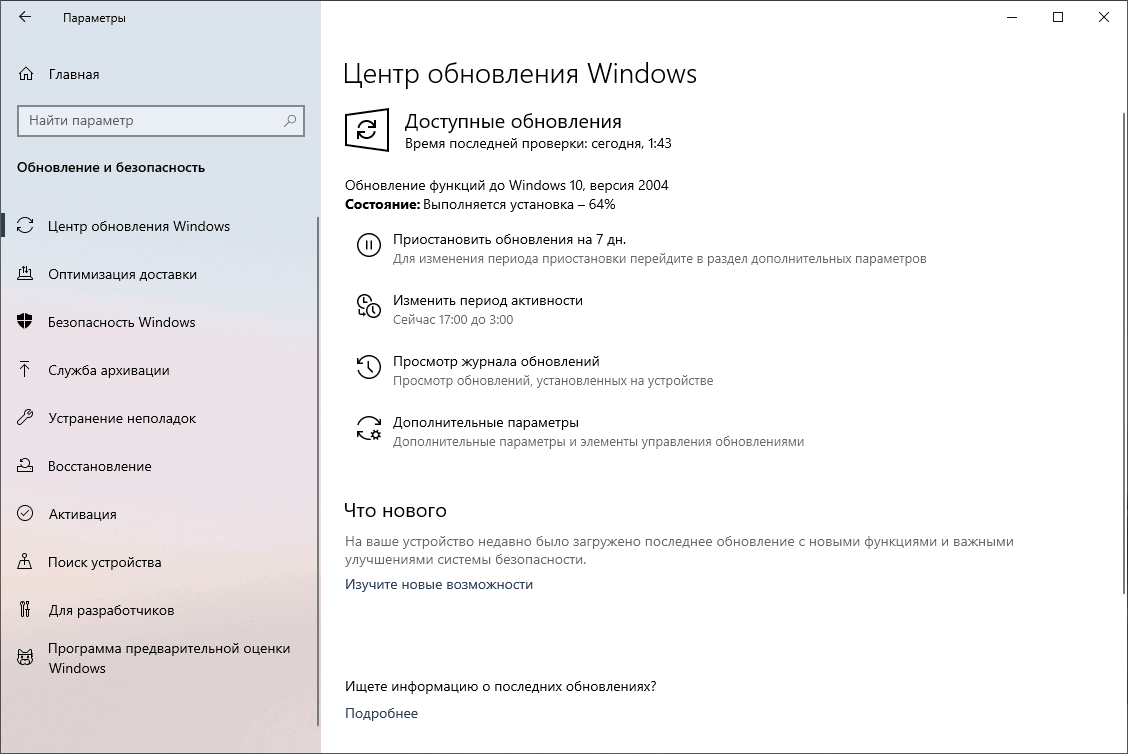
Основная причина необходимости данной меры – возможность восстановить предыдущую версию, если вы столкнулись с серьезными проблемами после обновления.
После установки новой версии Windows 10 у всех пользователей есть 10 дней, чтобы протестировать её и при желании вернуться на предыдущую версию. При этом вы также можете изменить период доступности отката на предыдущую версию Windows 10 максимум до 60 дней.
Очистка диска после обновления Windows 10
Необходимо хотя бы пару дней в активном режиме использовать новую версию Windows 10 May 2020 Update перед тем, как воспользоваться очисткой диска.
Выполните очистку, если вы убедились, что новая версия работает стабильно и беспроблемно. Для непредвиденных случаев рекомендуется сделать резервную копию файлов.
Как удалить предыдущие установки Windows
В Windows 10 (версия 2004) функция «Память устройства» позволяет удалять временные файлы, включая Предыдущие установки Windows (папку Windows.old). Это как раз то, что нужно сделать после успешной установки и тестирования новой версии Windows 10.
- Нажмите сочетание клавиш Windows+I, чтобы открыть приложение Параметры, и перейдите в меню Система > Память.
- Под системным диском перейдите в раздел Временные файлы.
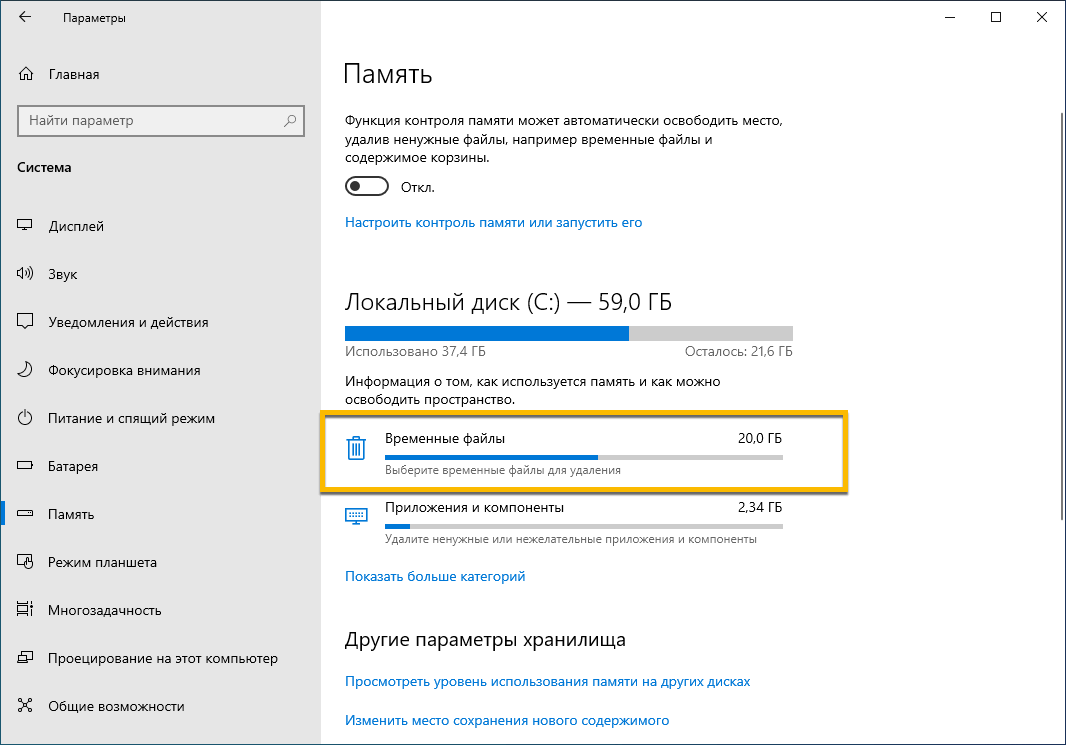
- В разделе Временные файлы, дождитесь, пока завершится сканирование занятого пространства, и выберите в списке Предыдущие установки Windows. Обратите внимание, что по умолчанию для удаления также будут выбраны и другие категории.
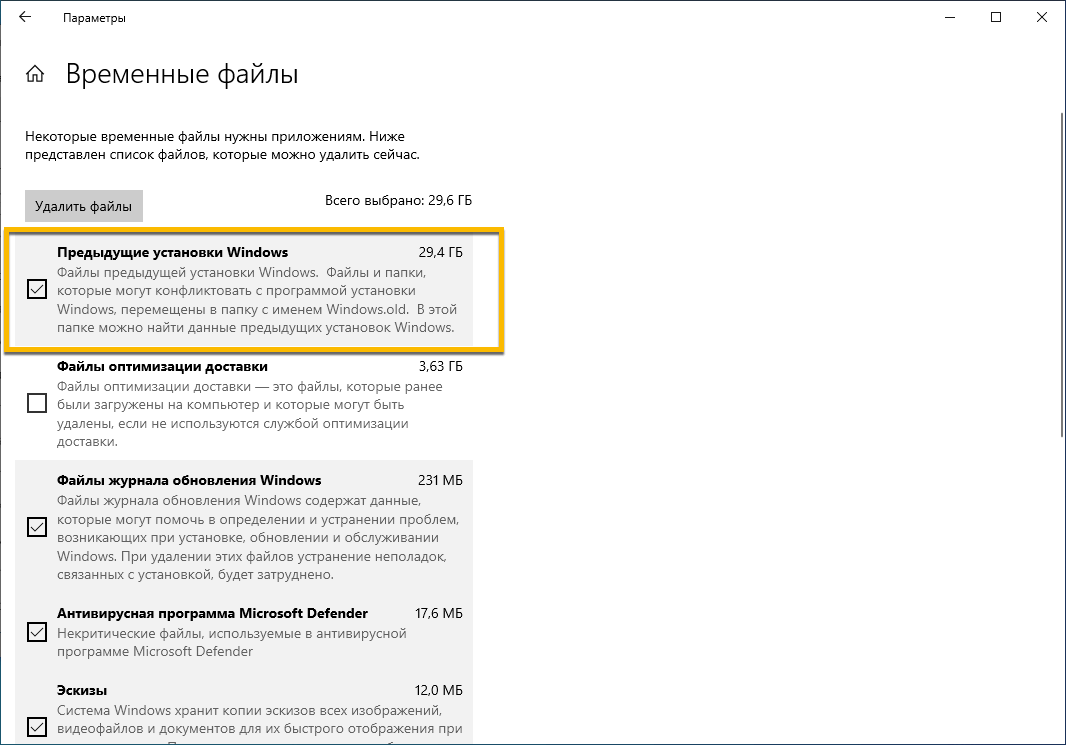
- Как можно видеть на скриншоте выше, на конкретной тестовой машине, удалив предыдущую версию Windows, можно освободить 29.4 ГБ на системном диске.
- Нажмите кнопку Удалить файлы и дождитесь очистки старой версии системы.
Последние статьи #Windows
• Windows 11, версия 26H1 выйдет весной только на устройствах Snapdragon X2
• Microsoft тестирует новый дизайн Edge в стиле Copilot — браузер меняет интерфейс и отходит от Fluent Design
• Microsoft рассказала, как очистить Windows 11 и Windows 10 и освободить несколько гигабайт без «оптимизаторов»
• Официальные ISO-образы Windows 11 (декабрь 2025 года)
• «Microslop» в трендах: социальные сети высмеивают ИИ-стратегию Microsoft
• Microsoft добавит в Windows 11 переключатель для отключения рекламы в окне «Поделиться»